PT-E550W
Preguntas frecuentes y solución de problemas |
Deseo que mi impresora utilice menos cinta para cada etiqueta. (P-touch Editor 5.x)
Para que la impresora alimente correctamente la cinta, debe haber un margen de alrededor 25 mm (1 pulgada) cuando se imprime la primera etiqueta. Este margen no será necesario para la segunda o siguientes etiquetas al imprimir varias etiquetas consecutivamente.
Siga una de las siguientes opciones para reducir la cantidad de espacio en blanco en cada etiqueta:
1. Al imprimir una sola etiqueta
2. Al imprimir varias etiquetas
1. Al imprimir una sola etiqueta
-
Haga clic en
 (Papel) en la barra de comandos.
(Papel) en la barra de comandos.
-
En la sección [Tamaño de la cinta] ("Tape size"), reduzca el tamaño del margen en el campo [Márgenes:] ("Margins:").
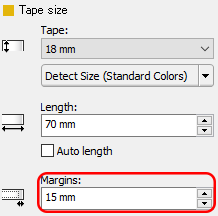
La impresora configurará automáticamente un margen izquierdo más ancho para alimentar la cinta correctamente. El tamaño del margen derecho se mantendrá sin cambios.
-
Haga clic en
 (Imprimir) en la barra de comandos.
(Imprimir) en la barra de comandos.
-
Seleccione [Corte Automático] ("Auto Cut") y luego haga clic en [Imprimir] ("Print").
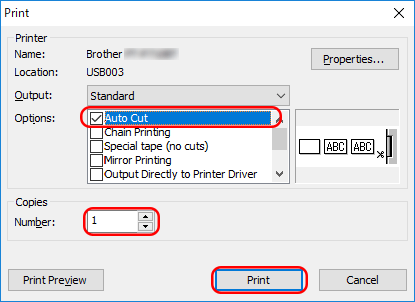
2. Al imprimir varias etiquetas
Para reducir el tamaño del margen de la segunda y siguientes etiquetas, imprima varias etiquetas consecutivamente utilizando bien sea el mismo diseño o uno diferente para las etiquetas.
- Utilizar el mismo diseño para varias etiquetas
- Utilizar diseños diferentes para varias etiquetas
-
Utilizar el mismo diseño para varias etiquetas
Utilice la opción Corte Automático para imprimir varias etiquetas consecutivamente, cortándolas una por una:-
Haga clic en
 (Imprimir) en la barra de comandos.
(Imprimir) en la barra de comandos.
-
Seleccione [Corte automático] e [Imp. Cadena] ("Chain Printing") y luego haga clic en [Imprimir].
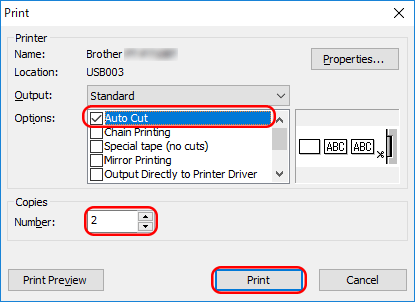
Para alimentar la cinta correctamente, la impresora configurará automáticamente un margen izquierdo más ancho solo para la primera etiqueta. La segunda etiqueta y las siguientes tendrán márgenes angostos.
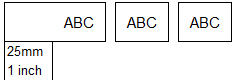
-
Haga clic en
-
Utilizar diseños diferentes para varias etiquetas
Utilice la opción de impresión en cadena para imprimir varias etiquetas consecutivamente y enlazar sus diseños con el de la primera etiqueta:-
Haga clic en
 (Imprimir) en la barra de comandos.
(Imprimir) en la barra de comandos.
-
Seleccione [Corte automático] e [Imp. Cadena] y luego haga clic en [Imprimir].

Para alimentar la cinta correctamente, la impresora configurará automáticamente un margen izquierdo más ancho solo para la primera etiqueta. La segunda etiqueta y las siguientes tendrán márgenes angostos.
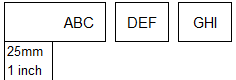
-
Cree las siguientes etiquetas e imprímalas utilizando las mismas opciones que anteriormente. Al imprimir la última etiqueta, elimine la marca de selección en [Imp. Cadena], asegúrese que sea seleccionado [Corte automático] y luego haga clic en [Imprimir].
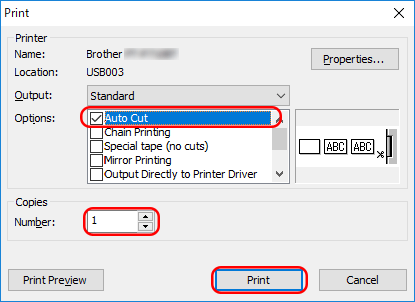
-
Haga clic en
